
Каждый раз, когда мы подключаемся к сети Wi-Fi или подключаем сетевой кабель к нашему компьютеру, будь то настольный компьютер или ноутбук, Windows 10 будет задавать нам вопрос о тип подключения, к которому мы подключились, предлагая нам два возможных ответа: общедоступные или частные - это два типа сетей, к которым мы можем подключиться.
Windows задает нам этот вопрос, чтобы пользователи, мало знакомые с сетевыми подключениями, знать, как правильно настроить поведение вашего компьютера каждый раз, когда они подключаются к ним, поскольку подключиться к общественной сети - это не одно и то же, чем к частной сети нашего дома.
Если мы выберем опцию Public в качестве сетевого профиля, наш компьютер автоматически скроет в сети, чтобы никакой другой компьютер не мог найти нас там и получить доступ к нашему компьютеру, если мы разрешили совместное использование наших ресурсов с другими компьютерами или устройствами.
Если, наоборот, мы выберем профиль частной сети, Windows поймет, что мы подключились к сети из дома или на работе, поэтому наша команда всегда будет на связи чтобы он распознавался другими компьютерами или устройствами и, таким образом, мог обмениваться ресурсами, документами ...
Если, когда мы подключились к сети Wi-Fi или через сетевой кабель, мы ошиблись при выборе типа сетиВ параметрах конфигурации мы можем изменить ошибочно установленный сетевой профиль. Для этого поступаем следующим образом:
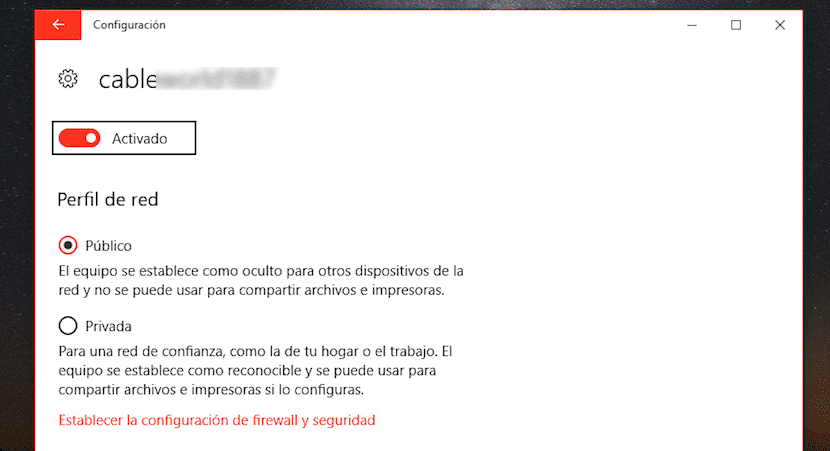
- Мы входим в параметры конфигурации Windows 10.
- Внутри меню Параметры Windows, щелкните Сеть и Интернет.
- Затем нажмите на опцию состояние расположен в левом столбце экрана.
- Теперь переходим в правую часть экрана и нажимаем на Измените свойства подключения.
- На этом этапе мы можем изменить тип сетевого профиля, который мы ошибочно выбрали и который мы хотим изменить.